Independientemente del método utilizado para crear el diagrama, si activamos el Modo Edición de diagramas (haciendo un doble clic sobre el diagrama) se presenta la barra de herramientas Formato, que cambiará y presentará el siguiente aspecto (es mostrada en dos secciones):
Los botones presentes en la barra nos permiten las siguientes opciones:
- Seleccionar elemento de diagrama:
 El desplegable permite seleccionar uno de los distintos elementos que componen el diagrama editado.
El desplegable permite seleccionar uno de los distintos elementos que componen el diagrama editado.
También podemos seleccionar cualquier elemento del diagrama haciendo un clic sobre ese elemento (eje, serie de datos, leyenda, etc.).
Como veremos más adelante, podremos agregar nuevos elementos al diagrama editado; todos esos elementos se agregarán a esta lista.

Desplagable Seleccionar elemento del diagrama
- Formato de selección:
 Muestra el diálogo para modificar las propiedades del elemento actualmente seleccionado en Seleccionar elemento de diagrama.
Muestra el diálogo para modificar las propiedades del elemento actualmente seleccionado en Seleccionar elemento de diagrama.
También podemos activar el diálogo desde el menú contextual del elemento, cuya primera opción Formato de Nombre del elemento se corresponde con este botón.
- Tipo de diagrama:
 Muestra el diálogo Tipo de diagrama para cambiar el tipo del diagrama editado.
Muestra el diálogo Tipo de diagrama para cambiar el tipo del diagrama editado.
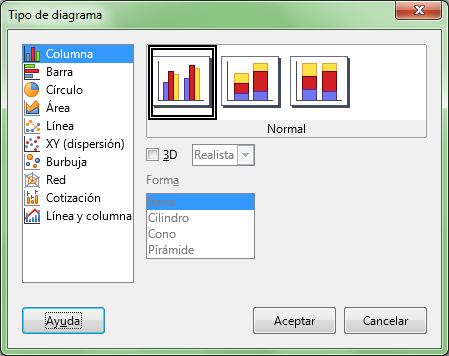
Diálogo Tipo de diagrama
- Área del diagrama:
 Muestra el diálogo Área del diagrama desde el que podremos definir las propiedades Borde, Área y Transparencia del área del diagrama.
Muestra el diálogo Área del diagrama desde el que podremos definir las propiedades Borde, Área y Transparencia del área del diagrama.
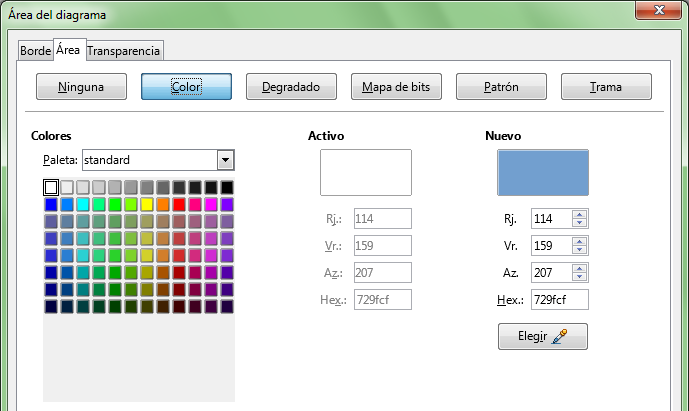
Diálogo Área del diagrama
- Plano lateral del diagrama: Se presenta al editar un diagrama 3D. Muestra el diálogo Plano lateral del diagrama desde el que podremos definir las propiedades Borde, Área y Transparencia de ese plano.
- Visualización 3D:
 Sólo estará activo si es un diagrama 3D. Muestra el diálogo Vista 3D desde el que podremos modificar las propiedades 3D de Perspectiva, Apariencia e Iluminación del diagrama.
Sólo estará activo si es un diagrama 3D. Muestra el diálogo Vista 3D desde el que podremos modificar las propiedades 3D de Perspectiva, Apariencia e Iluminación del diagrama.
- La pestaña Perspectiva permite modificar los ángulos de rotación 3D del elemento Diagrama. Activando la propiedad Perspectiva podemos conseguir un efecto 3D mucho más vistoso.
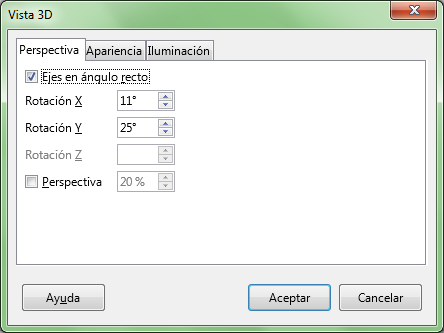
Diálogo Vista 3D, Ficha Perspectiva - La pestaña Apariencia permite personalizar las propiedades de acabado de los efectos 3D Sencilla y Realista, activando o desactivando las propiedades Sombreado, Bordes del objeto y/o Bordes redondeados.
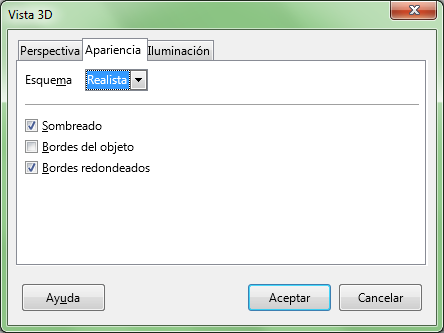
Diálogo Vista 3D, Ficha Apariencia - La pestaña Iluminación te permite conseguir efectos 3D muy vistosos jugando con distintas fuentes de luz, a las que puedes aplicar distintas intensidades y colores, así como modificar la posición de cada foco de luz de forma individual.
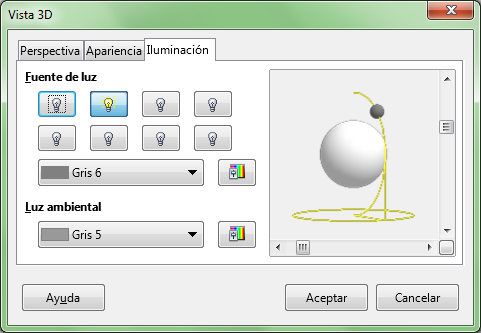
Diálogo Vista 3D, Ficha Iluminación
- La pestaña Perspectiva permite modificar los ángulos de rotación 3D del elemento Diagrama. Activando la propiedad Perspectiva podemos conseguir un efecto 3D mucho más vistoso.
- Intervalos de datos:
 Muestra el diálogo Intervalos de datos para modificar los datos origen (intervalos y series de datos) si el diagrama se creó desde una tabla de Writer.
Muestra el diálogo Intervalos de datos para modificar los datos origen (intervalos y series de datos) si el diagrama se creó desde una tabla de Writer.
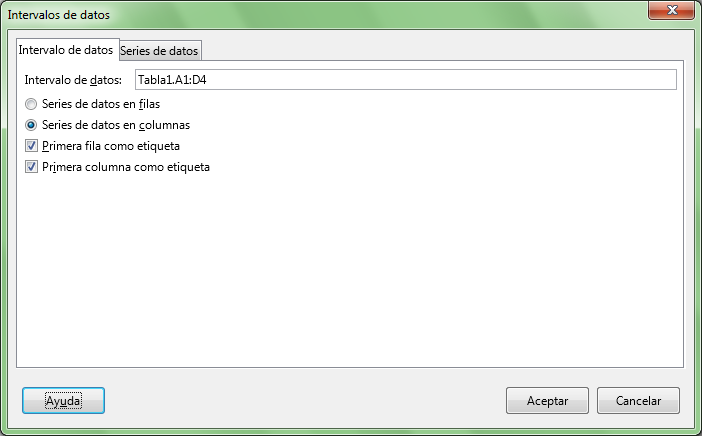
Diálogo Intervalos de datos
- Tabla de datos:
 Muestra el diálogo Tabla de datos para modificar los datos origen (intervalos y series de datos) si el diagrama no se creó desde una tabla de Writer.
Muestra el diálogo Tabla de datos para modificar los datos origen (intervalos y series de datos) si el diagrama no se creó desde una tabla de Writer.
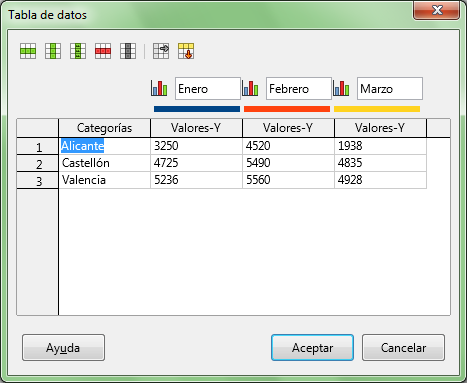
Diálogo Tabla de datos
- Títulos:
 Muestra el diálogo Títulos para modificar título, subtítulo, así como los títulos de ejes primarios y secundarios del diagrama editado.
Muestra el diálogo Títulos para modificar título, subtítulo, así como los títulos de ejes primarios y secundarios del diagrama editado.
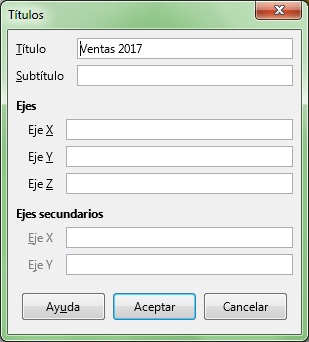
Diálogo Títulos
- Mostrar/Ocultar Leyenda:
 Muestra u oculta la leyenda (títulos de las series); se presenta activado por defecto.
Muestra u oculta la leyenda (títulos de las series); se presenta activado por defecto. - Leyenda:
 Muestra el diálogo Leyenda para modificar todas las propiedades de la leyenda del diagrama editado.
Muestra el diálogo Leyenda para modificar todas las propiedades de la leyenda del diagrama editado.
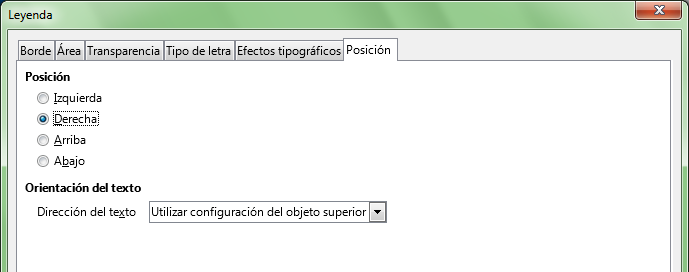
Diálogo Leyenda
- Rejillas horizontales:
 Alterna entre mostrar líneas de división horizontales principales (valor por defecto), líneas de división horizontales secundarias y no mostrar líneas de división horizontales.
Alterna entre mostrar líneas de división horizontales principales (valor por defecto), líneas de división horizontales secundarias y no mostrar líneas de división horizontales. - Rejillas verticales:
 Alterna entre mostrar líneas de división verticales principales, líneas de división verticalessecundarias y no mostrar líneas de división verticales (valor por defecto).
Alterna entre mostrar líneas de división verticales principales, líneas de división verticalessecundarias y no mostrar líneas de división verticales (valor por defecto). - Eje X:
 Muestra el diálogo Eje X para modificar todas las propiedades del eje X (escala, posición, tipo de línea, formatos numéricos, ...) del diagrama editado.
Muestra el diálogo Eje X para modificar todas las propiedades del eje X (escala, posición, tipo de línea, formatos numéricos, ...) del diagrama editado.
En especial, resaltar la opción Dirección inversa, que cambia el orden en los elementos del eje X y la disposición en que se muestra el eje Y, situándolo a la derecha.
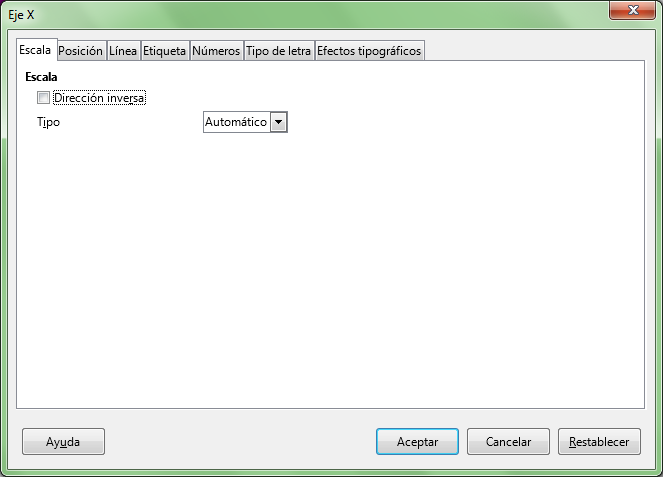
Diálogo Eje X
- Eje Y:
 Muestra el diálogo Eje Y para modificar todas las propiedades del eje Y (escala, posición, tipo de línea, formatos numéricos, ...) del diagrama editado.
Muestra el diálogo Eje Y para modificar todas las propiedades del eje Y (escala, posición, tipo de línea, formatos numéricos, ...) del diagrama editado.
En especial, resaltar las opciones para aplicar una escala en dirección inversa, logarítmica, o modificar los valores mínimo, máximo y de intervalos mostrados en las divisiones principal y secundarias del eje Y

Diálogo Eje Y
- Eje Z:
 Muestra el diálogo Eje Z para modificar todas las propiedades del eje Z (tipo de línea, formatos de la etiqueta, ...) del diagrama editado.
Muestra el diálogo Eje Z para modificar todas las propiedades del eje Z (tipo de línea, formatos de la etiqueta, ...) del diagrama editado.
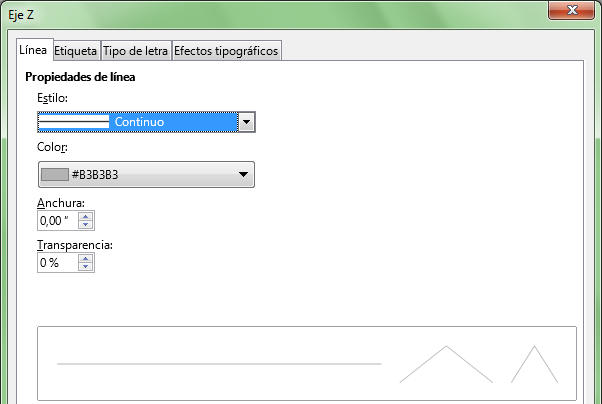
Diálogo Eje Z
- Todos los ejes: Muestra el diálogo Ejes que permite modificar las propiedades tipo de línea, etiquetas, tipo de letra y efectos tipográficos a los dos o tres ejes mostrados con una sóla acción.
La barra de herramientas dispone de dos botones más que puede activar e incluso dejar visibles permanentemente desde el menú contextual de la propia barra de herramientas.
- Escala de texto: Activa o desactiva el modo automático de escalado de texto al redimensionar el diagrama. Si está activado, al cambiar las dimensiones del diagrama, los tamaños de las fuentes de los elementos de texto (títulos, ejes, leyendas, etc.) se redimensionarán proporcional y automáticamente.
- Disposición automática: Mueve todos los elementos del diagrama a la posición y tamaño predeterminados para el tipo de diagrama actual; no altera otras propiedades.
Una vez seleccionado un elemento, un doble clic sobre éste muestra el diálogo equivalente a pulsar el botón Formato de selección.
Qué elementos pueden ser editados o no dependerá del tipo de diagrama (barras, área, círculo...) y de si es un diagrama en 3D.
Las opciones mostradas en los menús, así como los botones de las barras de herramientas y el menú contextual disponibles cambian según el elemento del diagrama (título, área del diagrama, leyenda...) que hayamos seleccionado.
Todos los elementos disponen de un cuadro de diálogo propio activado desde el botón Formato de selección, y de un menú contextual propio; éste presenta determinadas opciones particulares y otras opciones comunes, dependiendo del elemento que estemos modificando.
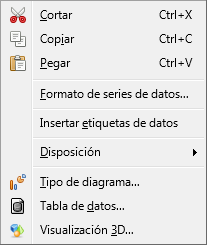
Menú contextual del gráfico en modo de edición
Las opciones comunes mostradas más habitualmente son:
- Insertar títulos...
- Insertar/Eliminar ejes...
- Insertar/Eliminar leyendas
- Tipo de diagrama...
- Visualización 3D...
- Cortar, Copiar y Pegar
Los diagramas creados con tabla de datos, presentan la opción Tabla de datos, mientras que los creados a partir de una tabla de Writer presentan en su lugar la opción Intervalos de datos.